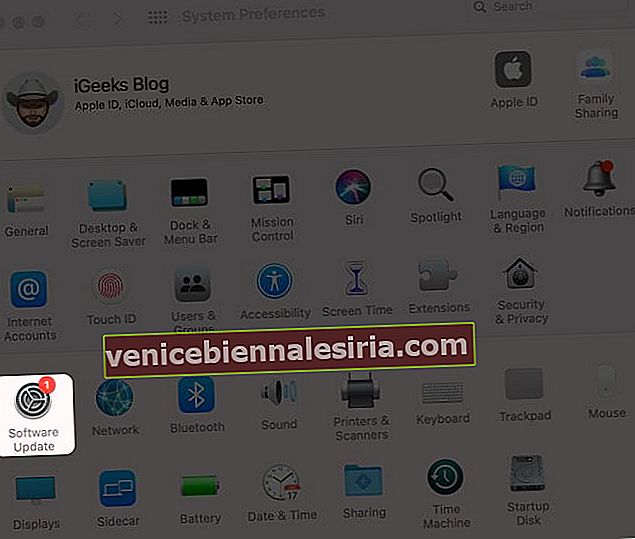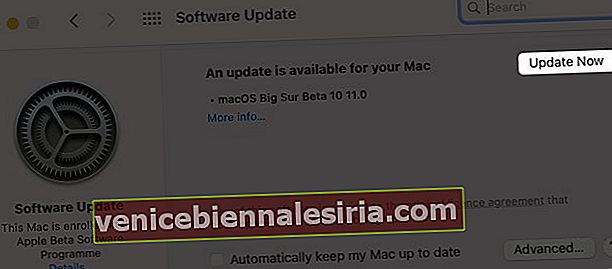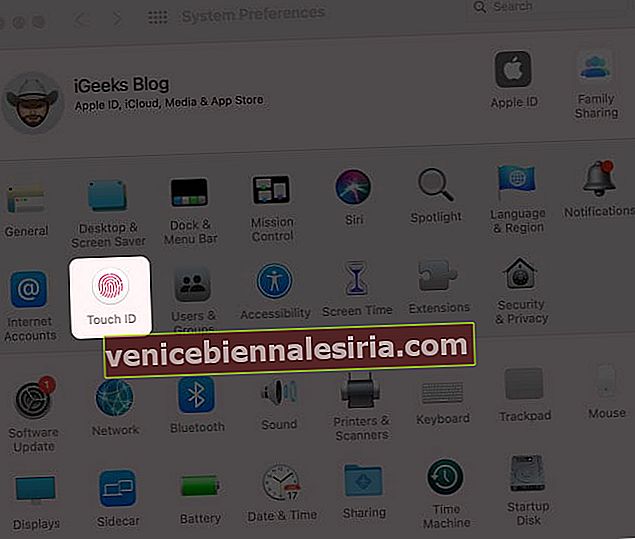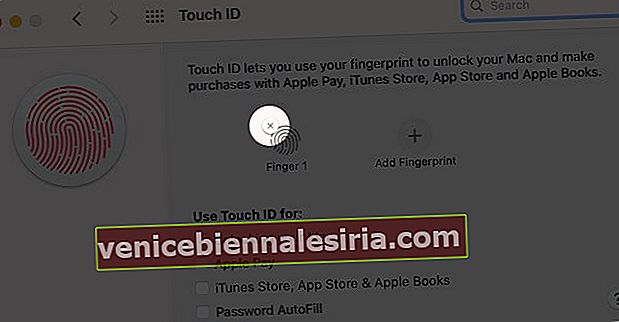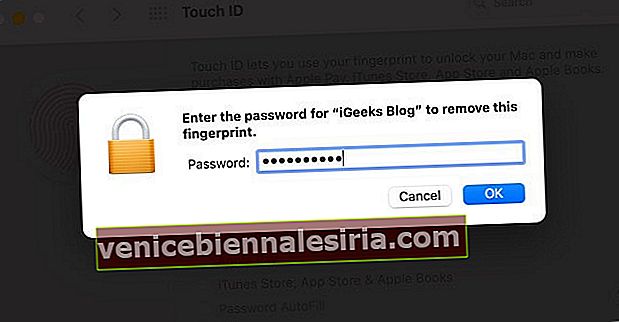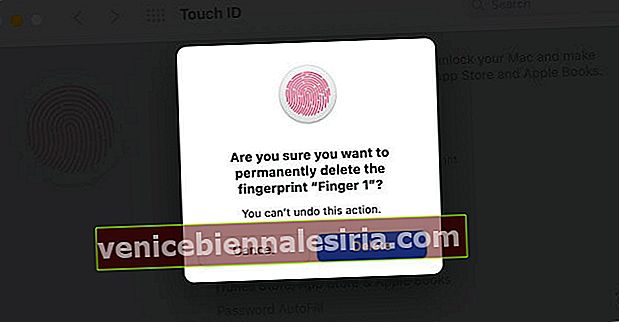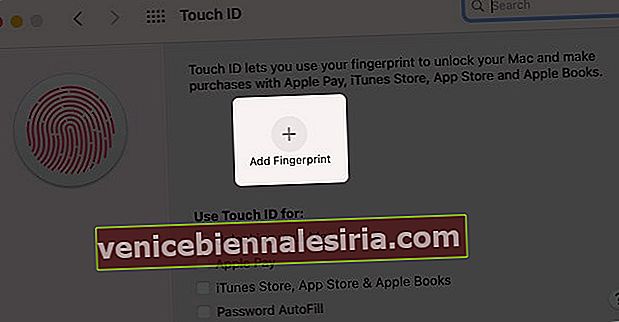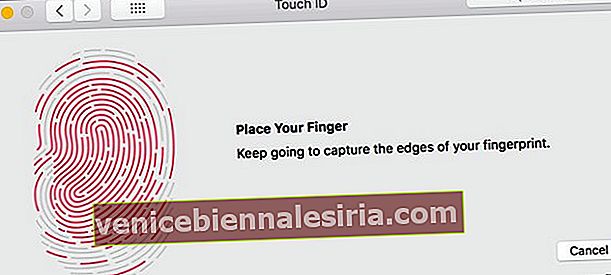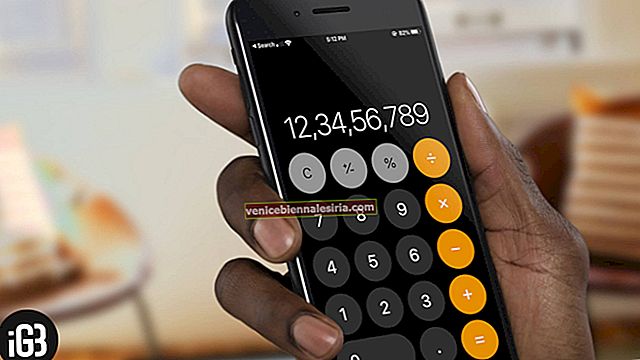Touch ID har varit en banbrytande inkludering i MacBook Pro-enheterna sedan slutet av 2016. Att använda användare med enkel åtkomst till sin Mac utan att ange lösenorden hjälpte Apple att få oöverträffad lojalitet. Uteslutande ett par udda upplevelser där MacBook Pro Touch ID inte fungerar har jag personligen älskat funktionen sedan lanseringen. Även om jag ursprungligen antog att det skulle hända med bara mig, fann jag senare att det var en vanlig problem som många möter över hela världen. Anledningen kan vara vilken som helst, men resultatet är ett besvär.
Jag tänkte sedan dela med mig av möjliga orsaker och lösningar bakom varför mitt Touch ID slutade fungera på MacBook Pro. Med hopp det hjälper dig, låt oss titta på dem.
- Torka fingrarna
- Uppdatera din macOS
- Ta bort och lägg till dina fingeravtryck på Touch ID på Mac
- Återställ SMC
Mat för hjärnan !! Känn ditt Touch ID.
Lösning 1. Torka fingrarna
Det här är den vanligaste anledningen till att vi alla möter. Fingeravtryckssensorn på din Mac svarar inte om ditt finger är smutsigt eller blött. Räkna det till en "Renhetsfunktion" och vet att din MacBook Pro älskar det när du använder sensorn med rena och torra fingrar.
Lösning 2. Uppdatera din macOS
Efter att ha vetat att dina fingrar är rena, men Touch ID fortfarande inte fungerar, kan detta vara ditt andra steg. Så här kontrollerar du om det finns uppdateringar i macOS och kör det.
Obs! För att utföra stegen måste du låsa upp din Mac. Så om ditt Touch-ID inte svarar, ange ditt lösenord för att låsa upp det en gång. Och då,
- Leta reda på och klicka på Apple-ikonen längst upp till vänster på skärmen och gå till Systeminställningar.

- Klicka nu på ikonen Software Update . Nästa fönster berättar om det finns någon programuppdatering. Installera och ladda ner den om det är tillgängligt.
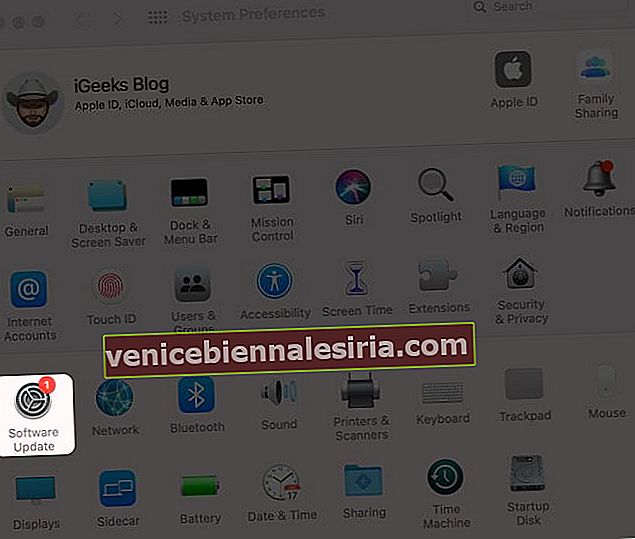
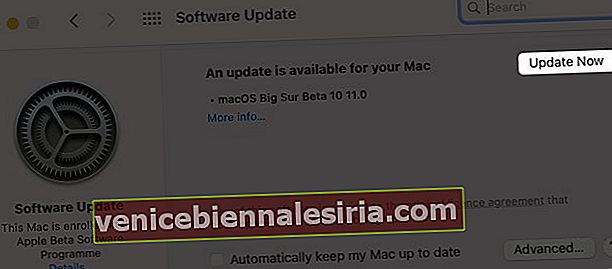
Lösning 3. Ta bort och lägg till dina Touch ID-fingeravtryck på Mac
Om det fortfarande inte fungerar är det dags att ta bort rådande fingeravtryck och lägga till dem igen med Touch ID. Så här kan du göra det.
Så här tar du bort dina fingeravtryck
- Klicka på Apple-ikonen i det övre vänstra hörnet och välj Systeminställningar i rullgardinsmenyn.
- Klicka på Touch ID i fönstret. Håll muspekaren över det fingeravtryck du vill ta bort tills du ser det lilla 'x' -märket i det övre vänstra hörnet.
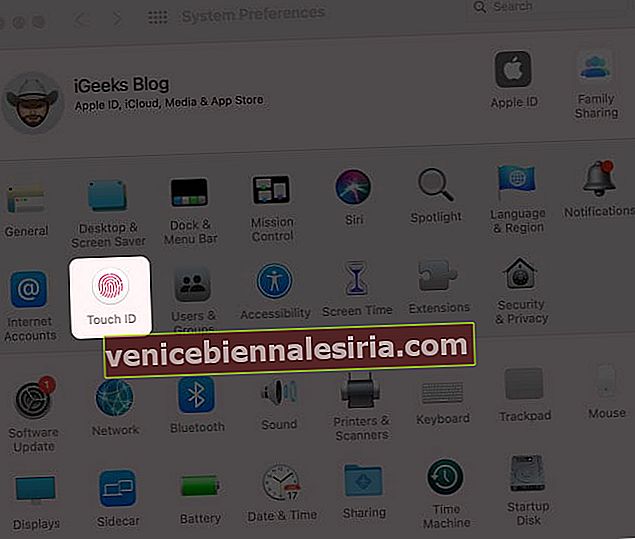
- Klicka på "x" -markeringen för att radera. Bekräfta efter att du har lagt till ditt lösenord.
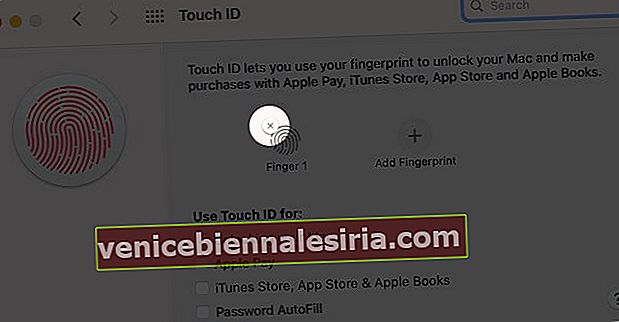
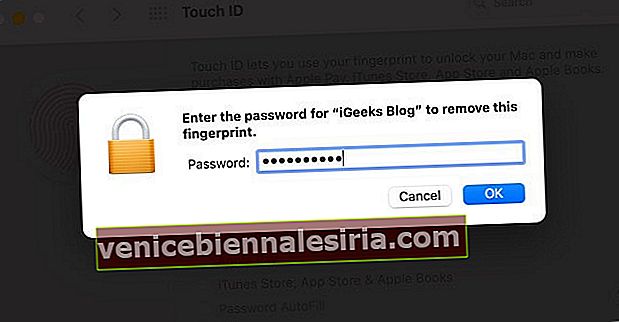
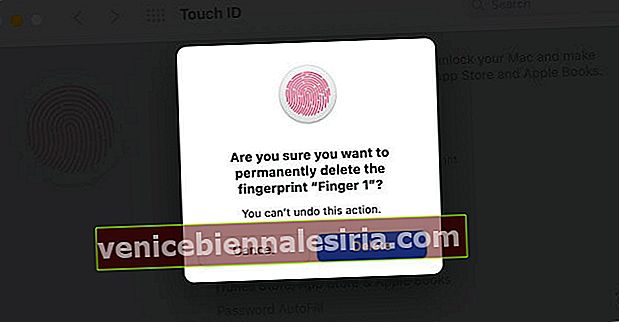
Så här lägger du till dina fingeravtryck
- Klicka på Apple-ikonen i det övre vänstra hörnet och välj Systeminställningar i rullgardinsmenyn.
- Klicka på Touch ID i fönstret och välj Lägg till ett fingeravtryck.
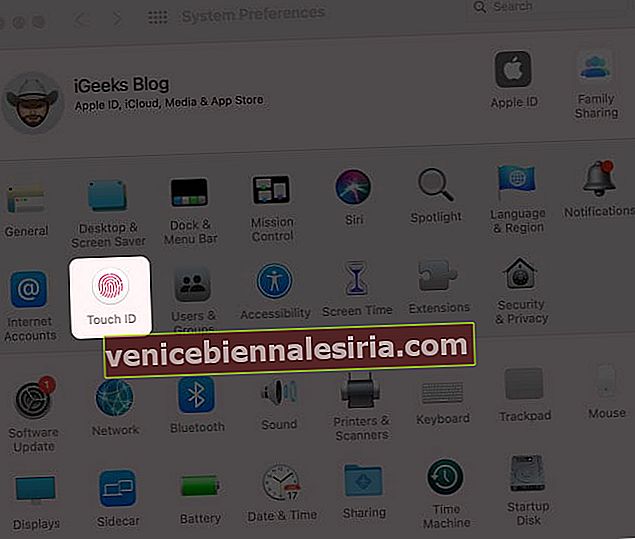
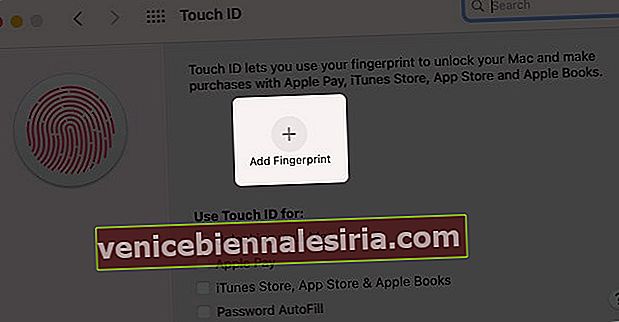
- Ange ditt lösenord och mata ditt fingeravtryck.
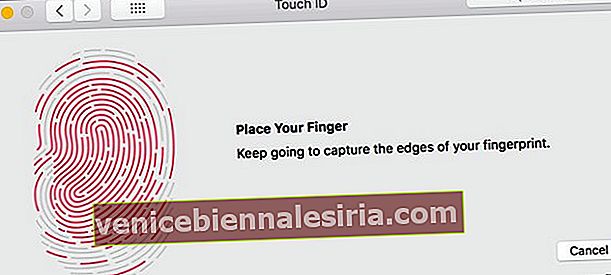
Lösning 4. Återställ SMC
Om inget av de nämnda stegen fungerade för dig är det sista alternativet att återställa SMC (System Management Controller). SMC på din MacBook Pro ansvarar för att hantera inställningar som termisk och batterihantering.
Även om det sällan händer om det inte fungerar bra kan det öka enhetens prestandarelaterade problem. Det är därför som den grundläggande felsökningen misslyckas väljs detta som det sista alternativet.
Så här gör du det:
Obs! Se till att din Mac inte är ansluten till ett eluttag och att du har stängt av den.
- Håll Shift + Control + Option och strömbrytaren tillsammans i cirka 10 sekunder och släpp sedan.
- Anslut nu strömkabeln och starta din Mac. Du har återställt din SMC.
Mat för hjärnan ...
- Saker att veta om Touch ID?
- Vad gör Touch ID på MacBook Pro?
- När introducerades Touch ID först i MacBook Pro?
- Visste du vem som uppfann Touch ID för Apple?
Saker att veta om Touch ID?
Innan vi börjar, låt oss ta en titt på några viktiga datum:
- Touch ID debuterade med iPhone 5s 2013.
- 2015 lanserades andra generationen, som blev en integrerad del av Apple Pay med iPhone 6s.
- Samma år introducerades den i iPad Air 2.
Vad gör Touch ID på MacBook Pro?
Touch ID använder elektronisk fingeravtrycksigenkänningsteknik för att låta användare låsa upp och få åtkomst till många funktioner på sin enhet på ett säkert sätt. Den insamlade informationen förvaras i en säker enklave på Apple A7-chipet och de som släpptes senare.
Med den tunna remsan på din MacBook Pro kan du;
- Stäng av, starta om och utför viloläge.
- Lås upp och komma åt din Mac. (Du måste ange ditt lösenord eller ange fingeravtryck)
- Få åtkomst till systeminställningar och andra områden som kan kräva ett lösenord.
- Gör köp med Apple Pay, App Store, iTunes Store och iBook store.
- Tvinga avstängning eller starta om. (Fingeravtryckspanelen fungerar som en knapp. Du kan trycka länge på den för att göra det.)
När introducerades Touch ID först i MacBook Pro?
Den första MacBook Pro som fick Touch ID var 2016. Sedan dess finns den på höger sida av Touch Bar.
Video: Så här fixar du Touch ID som inte fungerar på MacBook Pro
Visste du vem som uppfann Touch ID för Apple?
Tja, intressant kan det låta, tekniken erkändes ursprungligen som AuthenTecs fingeravtrycksteknik. Det uppfanns av Scott Moody, en av grundarna av AuthenTec, ett mobil- och nätverkssäkerhetsföretag.
Apple förvärvade företaget för hela 356 miljoner dollar kontant 2012. Efter tre års forskning och arbete lanserade de det med Apple 5s.
Hittade detta intressant? Eller har du ett tillägg att göra? Låt mig veta i kommentarfältet nedan.
Du kanske också vill läsa dessa:
- Skriv grad ° symbol på Mac
- Fabriksåterställ en MacBook eller vilken Mac-dator som helst
- MacBook Keyboard fungerar inte? Prova dessa korrigeringar (som faktiskt fungerar)
- Utmärkta tips och tricks för MacBook Pro Touch Bar